使用WPS制作甘特图可直观展示任务时间与进度。首先创建含任务名称、开始结束日期、持续天数及完成百分比的表格,用公式计算持续时间和偏移量;接着插入堆积条形图,将起始偏移量设为无填充系列以定位任务条;再添加“已完成天数”系列并着色,形成进度效果;最后优化坐标轴、字体、图例等细节,使图表清晰专业。
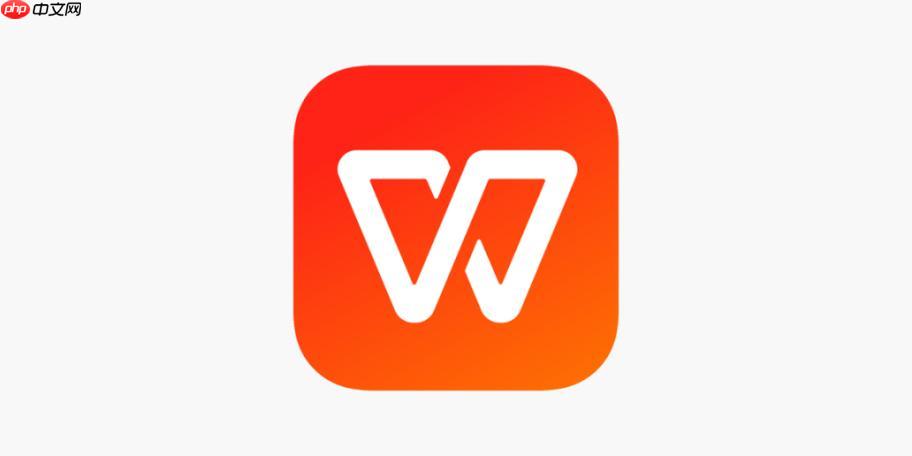
如果您需要在项目管理中直观地展示任务的时间安排和进度情况,使用WPS制作甘特图是一个高效的选择。通过合理设置表格和条形图,您可以清晰呈现各项任务的起止时间与当前完成度。以下是具体操作步骤:
一、创建任务时间表
构建甘特图的第一步是准备基础数据,包括任务名称、开始日期、结束日期和进度百分比。这些信息将作为图表的数据源。
1、打开WPS表格,新建一个工作表,在A列输入“任务名称”,B列输入“开始日期”,C列输入“结束日期”,D列输入“持续天数”,E列输入“已完成百分比”。
2、在D2单元格中输入公式=C2-B2+1,计算任务总天数,并向下填充应用到其他行。
3、确保所有日期格式正确,选中B列和C列,右键选择“设置单元格格式”,将其设为“日期”类型。
二、插入堆叠条形图
利用WPS的图表功能,将任务时间数据转换为可视化条形图。通过使用堆积条形图,可以区分未开始和已进行的时间段。
1、选中A列的任务名称以及D列的持续天数数据区域(如A1:A6和D1:D6)。
2、点击顶部菜单栏的“插入”选项卡,选择“图表”中的堆积条形图。
3、图表生成后,右侧会显示数据系列,确认横轴为天数,纵轴为任务名称。
三、添加任务开始偏移量
为了使每个任务条从正确的起始日期位置开始,需引入辅助序列来表示各任务相对于项目起始日的延迟天数。
1、在F列创建“起始偏移量”字段,在F2单元格输入公式=B2-MIN($B$2:$B$6),用于计算每项任务距离最早开始日的天数差。
2、复制该公式至所有任务行。
3、右键点击图表中的第一个数据系列(通常是持续天数),选择“更改系列图表类型”,将“起始偏移量”设为另一个条形图系列并置于底层。
4、双击图表中的“起始偏移量”条形,打开“数据系列格式”面板,勾选“无填充”和“无线条”,使其不可见但保留空间。
四、设置进度条显示已完成部分
通过增加第三个数据系列来表示任务完成比例,从而实现动态进度条效果。
1、在G列添加“已完成天数”字段,在G2单元格输入公式=D2*E2,计算实际完成的天数。
2、将G列数据作为新系列添加到图表中,位于“持续天数”上方。
3、右键点击新增的“已完成天数”条形,选择不同颜色(如绿色)以区别于剩余部分。
4、调整图例位置,可选择隐藏或放置在合适区域以便阅读。
五、优化图表外观与坐标轴设置
调整图表细节,使其更符合专业展示需求,提升可读性和美观性。
1、点击横坐标轴(数值轴),右键选择“设置坐标轴格式”,设定最小值为0,最大值可根据项目总周期适当调整。
2、反转纵坐标轴顺序,使任务按从上到下的顺序排列,与表格一致:在纵轴设置中勾选逆序类别。
3、删除不必要的网格线、图例边框,调整字体大小和颜色,使整体布局简洁明了。
4、为图表添加标题,例如“项目进度甘特图”,并根据需要调整大小和位置。






























